Активные пользователи мессенджера интересуются, как закрепить сообщение в «Ватсапе», т.к. в ходе переписки получают много информации, которую необходимо сохранить. Знать способы решения этой проблемы в приложении на мобильном устройстве и ПК важно, чтобы оперативно найти нужные сведения.
Как закрепить сообщение в чате в WhatsApp
Опция прикрепления одиночных сообщений наверху личного чата или групповой беседы в сервисе не предусмотрена.
Разработчики предлагают другие варианты решения проблемы:
- Выделение сообщений и отправку их в раздел «Избранное».
- Закрепление целого чата, в котором хранится ценный материал, на первых позициях в перечне переписок на главной странице.
Порядок действий будет немного отличаться на разных устройствах.
В приложении на телефоне
Чтобы сохранить важные сведения и файлы в мессенджере на смартфоне, нужно сделать следующее:
- Зайти в приложение, кликнув по иконке с изображением телефонной трубки на экране телефона.
- Найти беседу с ценными сведениями, видео или фото и зайти в нее.
- Пролистать переписку и найти сообщение, которое необходимо закрепить.
- Нажать на него и задержаться в этом положении на несколько секунд. Текст выделится голубым фоном, а сверху появится панель с дополнительными функциями.
- Щелкнуть по кнопке в форме звезды. Она означает отправку выбранной записи в раздел «Избранные сообщения».
.jpg)
Посмотреть выделенный текст можно в этом же разделе через настройки на главной странице мессенджера. Если кликнуть по нему, откроется чат, в котором было отправлено сообщение. В самой переписке можно увидеть закрепленные сведения, ориентируясь на изображение серой звездочки рядом с текстовыми или фотоматериалами.
Чтобы быстро находить групповую или личную беседу, содержащую важные сведения, ее стоит закрепить сверху.
На Android для этого нужно:
- Зайти в мессенджер.
- В перечне групповых диалогов найти тот, который нужно сохранить.
- Кликнуть по названию и задержаться на несколько секунд, пока не появится зеленая галочка на главном фото чата. Наверху откроется меню с дополнительными опциями.
- Щелкнуть по изображению булавки. Появится всплывающая надпись «Чат закреплен».
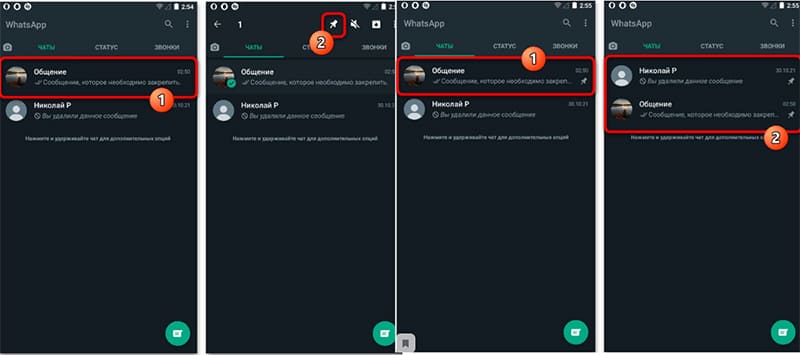
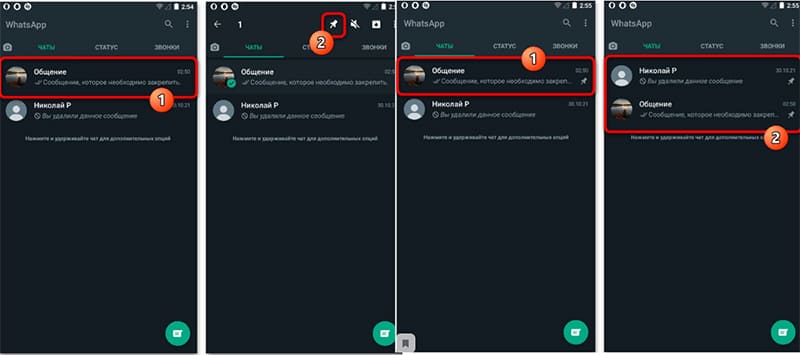
На iPhone:
- Провести пальцем слева направо, пока не появится кнопка «Закрепить».
- Нажать на нее. Система автоматически выведет группу на первые позиции в списке чатов.
Действуя по этому алгоритму, можно быстро находить нужную беседу и информацию в ней. По этой схеме допускается прикрепить 3 наиболее ценных диалога.
.jpg)
.jpg)
В групповой переписке закрепить запись наверху невозможно. Админу придется действовать по схеме, описанной выше, а затем пересылать наиболее важные сведения рядовым участникам, но это может занять много времени. Юзерам проще самим добавить полученные сообщения в «Избранные» либо прикрепить беседу, чтобы оперативно изучить новые СМС.
На компьютере
Инструкция, как закрепить сообщение в «Ватсапе» на ПК, немного отличается.
Для быстрого доступа к целому диалогу нужно выполнить несколько шагов:
- Зайти в WhatsApp с компьютера.
- Пролистать список чатов и найти нужный.
- Кликнуть по его названию правой кнопкой мыши. Откроется всплывающее меню.
- Выбрать пункт «Закрепить чат». Внизу экрана появится запись «Чат закреплен», а напротив беседы – изображение булавки, свидетельствующее о том, что она теперь будет отображаться в списке первой, независимо от количества сообщений, присылаемых в другие диалоги.
.jpg)
.jpg)
Можно выделить отдельные текстовые или медиафайлы, чтобы отправить их в «Избранное».
Для этого нужно:
- Открыть переписку.
- Нажать на кнопку в форме 3 вертикальных точек. Появится меню с настройками.
- Кликнуть по пункту «Выбрать сообщения». Напротив каждой записи выйдет квадратное окно для проставления галочки.
- Выделить ценную информацию.
- Нажать на кнопку в форме звезды внизу монитора. Выбранные файлы автоматически переместятся в раздел «Избранные сообщения».
Можно спокойно прочитать их в любое удобное время, не отвлекаясь на другие диалоги.
.jpg)
.jpg)
Открепление СМС в беседе
Когда необходимость в информации отпадает, лучше открепить сообщения или диалог:
- Нажать на название прикрепленного чата на смартфоне.
- Кликнуть по изображению перечеркнутой булавки. Беседа автоматически открепится и исчезнет из первых позиций в списке.
- Щелкнуть правой кнопкой мыши по названию диалога и выбрать пункт «Открепить чат» в выпадающем окне (на компьютере).
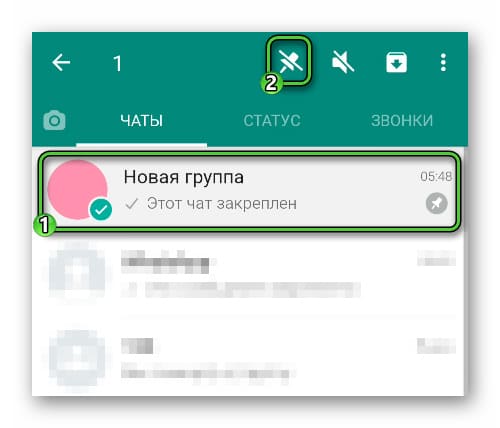
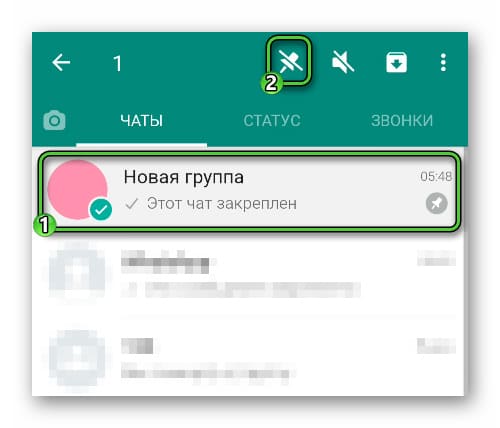
Удалить сообщения из «Избранного» можно в несколько кликов:
- В переписке нажать на текст СМС и задержаться на несколько секунд (на телефоне).
- Щелкнуть по изображению перечеркнутой звезды. Записи автоматически удалятся из избранных.
- Открыть настройки переписки (на компьютере).
- Поставить галочки напротив ранее прикрепленных записей.
- Нажать на кнопку внизу монитора «Удалить сообщения из избранных» в форме перечеркнутой звезды.
При необходимости можно прикрепить любой ценный чат и открепить его, когда он станет ненужным, в течение нескольких минут.







